В мире современных технологий защита персональных данных стала одной из основных задач. Чтобы обеспечить максимальную безопасность устройства Honor 10, вы можете использовать функцию сканера отпечатков пальцев. Это простой и надежный способ защитить свои данные от посторонних лиц. В этой статье мы расскажем вам о том, как настроить отпечаток пальца на Honor 10.
Шаг 1: Откройте меню настроек на вашем Honor 10. Для этого нажмите на значок шестеренки на рабочем столе или проведите пальцем вниз по экрану и нажмите на значок "Настройки".
Шаг 2: В меню настроек выберите раздел "Биометрия и пароль". Обратите внимание, что расположение и название этого раздела могут незначительно отличаться в зависимости от версии вашей операционной системы. Но обычно раздел со сканером отпечатков пальцев можно найти в меню "Безопасность" или "Личные данные и безопасность".
Шаг 3: В разделе "Биометрия и пароль" выберите "Сканер отпечатка пальца". Если вы не настроили эту функцию ранее, вам может потребоваться ввести PIN-код для подтверждения.
Шаг 4: В появившемся окне нажмите на кнопку "Добавить отпечаток пальца". Вы увидите инструкцию, как использовать сканер отпечатков пальцев на вашем устройстве Honor 10.
Шаг 5: Следуйте инструкциям на экране вашего устройства. Поместите палец или большой палец на сканер отпечатков пальцев и удерживайте его в течение нескольких секунд. При этом вам нужно будет несколько раз повторить это действие с разных сторон пальца, чтобы устройство могло точно распознать ваш отпечаток.
Шаг 6: После успешного сканирования отпечатка пальца вы можете выбрать способ использования этой функции. Вы можете разрешить разблокировку устройства при помощи отпечатка пальца или использовать его для авторизации в приложениях и для подтверждения платежей.
Теперь вы знаете, как настроить отпечаток пальца на своем устройстве Honor 10. Эта функция поможет вам обеспечить максимальную безопасность и защиту ваших данных.
Разблокировка Honor 10 через отпечаток пальца - пошаговая инструкция
- Перейдите в настройки телефона, нажав на значок "Настройки" на экране приложений или через панель уведомлений.
- Прокрутите вниз и выберите раздел "Безопасность и конфиденциальность".
- В разделе "Безопасность и конфиденциальность" выберите пункт "Управление отпечатками пальцев".
- Вам может потребоваться ввести ваш PIN-код или шаблон блокировки для подтверждения.
- Нажмите на "Добавить отпечаток пальца".
- Следуйте инструкциям на экране для сканирования вашего пальца. Помните, что вам потребуется приложить палец несколько раз для получения точного отпечатка.
- После завершения сканирования, нажмите на кнопку "Завершить" или "Готово".
- Теперь ваш отпечаток пальца сохранен и вы можете использовать его для разблокировки вашего Honor 10.
- Вернитесь на главный экран и блокировку смартфона можно разблокировать, приложив ваш палец к сканеру отпечатков пальцев.
В случае, если вам необходимо добавить или удалить другой отпечаток пальца, повторите шаги с 4 по 8.
Использование отпечатка пальца для разблокировки вашего Honor 10 делает процесс быстрым, удобным и безопасным. Следуйте этой пошаговой инструкции и настройте отпечаток пальца на своем устройстве уже сегодня!
Подготовка к настройке

Перед тем как начать настраивать отпечаток пальца на Honor 10, убедитесь, что ваше устройство полностью заряжено. Также необходимо убедиться, что на вашей руке нет повреждений или сильных загрязнений, так как это может повлиять на точность распознавания отпечатка пальца. Кроме того, помните, что некоторые ситуации могут затруднить распознавание отпечатка, например, когда кожа на пальцах слишком сухая или сильно влажная.
Для начала настройки отпечатка пальца откройте меню "Настройки" на вашем Honor 10. Далее прокрутите вниз и выберите пункт "Биометрия и пароль". В открывшемся меню выберите пункт "Отпечаток пальца".
Важно: Если у вас уже настроены отпечатки пальцев, вы должны будете ввести свой пароль или использовать другие методы аутентификации, чтобы получить доступ к меню настройки отпечатка пальца.
Открытие настроек безопасности
Для настройки отпечатка пальца на Honor 10, сначала необходимо открыть настройки безопасности.
Шаги:
- На главном экране смартфона найдите иконку "Настройки" и нажмите на нее.
- В открывшемся меню прокрутите вниз, пока не найдете раздел "Система и обновление".
- В разделе "Система и обновление" выберите "Защита и конфиденциальность".
- В меню "Защита и конфиденциальность" выберите "Замок экрана и отпечаток пальца".
Теперь вы находитесь в настройках безопасности, где сможете настроить отпечаток пальца на Honor 10.
Регистрация нового отпечатка пальца
Для настройки нового отпечатка пальца на смартфоне Honor 10 следуйте простой инструкции:
- Откройте настройки устройства, свайпнув вниз по экрану и нажав на значок шестеренки.
- Прокрутите список настроек вниз и выберите пункт "Безопасность и конфиденциальность".
- В разделе безопасности найдите пункт "Отпечатки пальцев" и нажмите на него.
- Введите ваши данные для разблокировки отпечатком пальца, если устройство просит ввести пароль или PIN-код.
- Нажмите на кнопку "Добавить отпечаток пальца".
- Удобствами следуйте инструкциям на экране и аккуратно поместите палец на сканер отпечатков пальцев на задней панели устройства.
- Повторите предыдущий шаг несколько раз, чтобы система смогла получить достаточное количество данных для распознавания вашего отпечатка пальца.
- По завершении регистрации отпечатка пальца, нажмите на кнопку "Готово".
Теперь ваш новый отпечаток пальца зарегистрирован на смартфоне Honor 10 и может быть использован для разблокировки устройства и других функций, поддерживающих сканер отпечатков пальцев.
Улучшение качества сканирования
Для того чтобы обеспечить более точное сканирование отпечатка пальца на Honor 10, рекомендуется принять во внимание следующие рекомендации:
1. Чистота пальца: Регулярно очищайте палец от пыли, грязи и жира. Вы можете использовать специальные салфетки для чистки экранов или просто промыть палец под водой с мылом.
2. Правильное положение пальца: При сканировании отпечатка пальца обязательно убедитесь, что палец плотно прижат к сканеру и находится в центре сканируемой области.
3. Избегайте мокрых пальцев: Если ваш палец влажный или потный, попробуйте вытереть его перед сканированием. Влажность может затруднить процесс сканирования и влияет на точность и надежность распознавания.
4. Не прикладывайте слишком большое давление: При прикладывании слишком сильного давления может возникнуть искажение отпечатка пальца или повредить сенсор сканера.
5. Обновленная версия ПО: Убедитесь, что ваш Honor 10 работает на последней версии операционной системы и ПО устройства. Обновления могут содержать улучшения работы с отпечатками пальцев.
Проверка распознавания отпечатка
После того, как вы настроили отпечаток пальца на Honor 10, вам следует проверить, насколько точно и быстро устройство распознает ваш отпечаток. Вот как это сделать:
| 1. | Пойдите в настройки телефона и выберите раздел "Безопасность и конфиденциальность". |
| 2. | Найдите в этом разделе опцию "Отпечатки пальцев" и выберите ее. |
| 3. | Вам может потребоваться ввести ваш код доступа или пароль для подтверждения. |
| 4. | Опция "Отпечатки пальцев" позволит вам управлять своими отпечатками пальцев, добавлять новые или удалять уже существующие. |
| 5. | Чтобы проверить распознавание отпечатка, просто приложите указательный палец к сканеру отпечатков пальцев на задней стороне телефона. |
| 6. | Если ваш отпечаток будет успешно распознан, вы сможете разблокировать телефон или выполнить другие действия, зависящие от настроек вашего устройства. |
| 7. | Если отпечаток не будет распознан, убедитесь, что вы правильно приложили палец и попробуйте снова. Также, возможно, вам придется повторно настроить отпечаток. |
Теперь вы знаете, как проверить распознавание отпечатка пальца на Honor 10. Эта функция обеспечит вам дополнительную безопасность и удобство при использовании вашего смартфона.
Добавление дополнительных отпечатков

Если у вас есть несколько пальцев, которые вы хотите использовать для разблокировки Honor 10, вы можете добавить дополнительные отпечатки пальцев в настройках безопасности.
Чтобы добавить дополнительный отпечаток пальца, выполните следующие шаги:
- Откройте "Настройки" на вашем устройстве Honor 10.
- Прокрутите вниз и выберите "Биометрия и пароль".
- Выберите "Отпечатки пальцев".
- Введите свой пароль или использовать отпечаток пальца, чтобы подтвердить вашу личность.
- Нажмите на кнопку "Добавить отпечаток пальца".
- Следуйте инструкциям на экране, чтобы добавить новый отпечаток пальца.
- Повторите процесс для каждого дополнительного пальца, который вы хотите использовать.
После завершения этого процесса вы сможете использовать любой из ваших зарегистрированных отпечатков пальцев для разблокировки Honor 10.
Установка отпечатка пальца для определенных функций
После того, как вы успешно настроили отпечаток пальца на своем Honor 10, вы можете использовать его для различных функций и операций на устройстве.
Блокировка и разблокировка устройства: Один из основных способов использования отпечатка пальца - это блокировка и разблокировка экрана вашего Honor 10. После настройки отпечатка пальца вам будет предложено использовать его для разблокировки устройства, вместо ввода пин-кода или пароля. Просто поместите палец на сканер отпечатков пальцев, и экран разблокируется.
Аутентификация в приложениях: Honor 10 также позволяет использовать отпечаток пальца для аутентификации в различных приложениях. Когда будете входить в приложение, которое поддерживает сканер отпечатков пальцев, вам будет предложено использовать отпечаток пальца вместо ввода логина и пароля.
Оплата через отпечаток пальца: Если ваш банковский или платежный приложение поддерживает оплату через отпечаток пальца, вы также можете использовать его для подтверждения платежей. При совершении платежа вам будет предложено подтвердить операцию с помощью отпечатка пальца.
Обращение за технической поддержкой: Если у вас возникнут проблемы с вашим Honor 10, вы можете использовать отпечаток пальца для аутентификации при обращении в службу поддержки. Это позволит вам сразу же идентифицироваться и получить помощь в решении проблемы.
Установка отпечатка пальца для этих и других функций позволит упростить использование вашего Honor 10 и обеспечить дополнительный уровень безопасности для ваших данных и операций.
Использование отпечатка пальца для разблокировки Honor 10
Чтобы настроить отпечаток пальца на Honor 10, выполните следующие шаги:
- Откройте Настройки, прокрутите вниз и выберите раздел "Безопасность и конфиденциальность".
- В разделе "Биометрия" найдите и выберите "Отпечаток пальца".
- Вам может потребоваться ввести PIN-код или другой метод разблокировки для продолжения.
- Нажмите на кнопку "Добавить отпечаток пальца".
- Следуйте инструкциям на экране и установите палец на сканере отпечатков пальцев.
- При необходимости повторите процесс для других пальцев.
- После завершения добавления отпечатков пальцев можно выбрать, какие действия разрешить при разблокировке отпечатком.
Теперь вы можете использовать отпечаток пальца для разблокировки Honor 10. Просто поместите палец на сканер отпечатков пальцев и устройство разблокируется за доли секунды. Это удобно и безопасно!